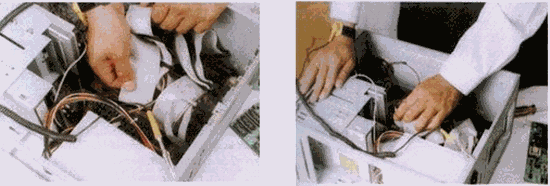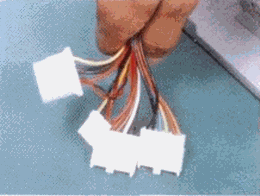MANTENIMIENTO DE LA UNIDAD CENTRAL.
MANTENIMIENTO DE LAS TARJETAS
PRINCIPAL Y DE INTERFACE
Al destapar la unidad central debemos tener
desconectados lodos los dispositivos tanto los de
potencia como los
de
comunicación, No olvide organizar los
tomillos a medida que se van retirando.
No haga fuerzas excesivas para retirar la tapa de la
unidad central. Haga un
análisis de la forma en que ésta se
encuentra ajustada de tal modo que no se corran
riesgos de
daño en
algún elemento.
El mantenimiento esté funcionando correctamente y
adicionalmente, detectar alguna falla que deba corregirse. Con
estos
procedimientos
previos se delimita el grado de
responsabilidad antes de realizar el
mantenimiento
en caso de que algo no funcione correctamente.
El siguiente paso es retirar las tarjetas de interface
(
video,
sonido,
fax-módem, etc.), figura 1. Es muy
recomendable establecer claramente la ranura (slot) en la que se
encuentra instalada cada una para conservar el mismo orden al
momento de insertarlas.
El manejo de las tarjetas electrónicas exige
mucho cuidado. Uno de los más importantes es utilizar
correctamente una pulsera antiestática con el fin de
prevenir las descargas electrostáticas del
cuerpo.
Figura 1. Retirando las tarjetas de
interface
Luego se retiran los cables de
datos Ribbon) que
van desde la tarjeta principal hasta las unidades de disco duro.
De disco flexible, de tape backup y de
CD-ROM (si los
hay) con el objetivo de liberar el espacio para la limpieza de la
unidad central. Fíjese muy bien en la conexión de
cada cable con el fin de instalarlos en la misma posición.
Una buena precaución puede ser elaborar un plano
simplificado indicando cada una de las conexiones. Esto sobre
todo en equipos con los cuales no esté muy
familiarizado.
Figura 2. Retirando los bus de datos. Figura 2.1.
Retirando los bus de datos.
Recuerde que estos cables tienen marcado el borde que
corresponde al terminar número 1 de sus respectivos
conectares.
Adicionalmente, se deben retirar los cables de
alimentación de la
fuente de
poder.
Se procede luego a retirar las unidades de disco
flexible, de disco duro. El tape backup y de CD-ROM
fijándolo en su ubicación y en el tipo de lomillos
que militan, generalmente tus tornillos cortos corresponden a la
unidad de disco duro.
Si después de revisar la unidad central es
necesario retirar la tarjeta principal para limpiaría bien
o para hacerle mantenimiento a otros elementos, libérela
de los tomillos que la sujetan al gabinete. Se debe Tener Mucha
cuidado con las arandelas aislantes que tienen los tomillos ya
que éstas se pierden muy fácil. Observe con
detenimiento el sentido que tienen los conectares de
alimentación de la tarjeta principal ya que si estos se
invierten, se pueden dañar sus componentes
electrónicos.
Con elementos sencillos como una brocha, se puede hacer
la limpieza general de las tarjetas principal y de interface, al
igual que en el interior de la unidad.
Para limpiar los contactos de las tarjetas de interface
se utiliza un borrador blando para lápiz. Después
de retirar el polvo de las tarjetas y limpiar los terminales de
cobre de
dichas tarjetas, podemos aplicar limpia-contados (dispositivo en
aerosol para mejorar la limpieza y que tiene gran capacidad
dieléctrica) a todas las ranuras de expansión y en
especial a los conectares de alimentación de la tarjeta
principal.
Si usted es una
persona dedicada
al mantenimiento de computadoras, el soplador o blower es una
herramienta indispensable para hacer limpieza en aquellos sitios
del sistema de difícil acceso. Utilícelo con las
computadoras apagadas ya que éste posee un
motor que
podría introducir
ruido sobre la
línea eléctrica y generar daños a las
máquinas.
LIMPIEZA
DE LA FUENTE DE PODER
Antes de proceder con el mantenimiento de la fuente de
poder, se
deben desconectar todos los cables de alimentación que se
estén utilizando, Lo primero que se debe desconectar son
los cables que van a la tarjeta principal recuerde los cuidados
en su conexión).
Desconectando la fuente de
poder
Luego se desconectan todos los periféricos. Los
conectares utilizados pura el disco duro, la unidad de respaldo
en cinta (tape backup), si la hay, la unidad de CD-ROM y la
unidad de disco flexible, no tienen un orden especifico en su
conexión, cualquiera de los cables puede ir a cualquiera
de estas unidades.
Tipos de conectores de la
fuente
Una de las partes en donde se acumula más polvo
es el ventilador de la
fuente de poder. Para eliminarlo, se
puede
utilizar el soplador o blower sin tener que destapar la unidad.
Utilice un destornillador, Para evitar que el ventilador gire
creando voltajes dañinos.
¡Recuerde que la unidad central debe citar
desenergizada o para mayor
seguridad, sin
los cables de alimentación!
Limpieza de la fuente con soplador o
blower
Si no se dispone del soplador, se debe destapar la
fuente para limpiarla. Es muy importante no perder ningún
tornillo y tener claridad sobre el
tiempo de
garantía de la fuente, ya que después de decaparla
se pierde por la rotura del sello de garantía. Para
destapar la unidad se puede apoyar sobre la misma carcasa con el
fin de no desconectar el interruptor de potencia de la
fuente.
La limpieza inferior se puede hacer con una brocha
suave. Después de limpiar la fuente de poder, si hubo
necesidad de destaparla, procedemos a taparla y ubicarla en su
sitio. Utilice los tomillos que corresponden con el fin de evitar
daños en la corcusa.
LIMPIEZA
DE LA UNIDAD DE DISCO
FLEXIBLE
La unidad de disco flexible es uno de los dispositivos
de la unidad central que exige más cuidado en el
mantenimiento y que más presenta problemas por suciedad en
sus cabezas o en sus partes mecánicas. Para retirarla de
la carcasa, se debe tener cuidado para que salga sin
presión
(suavemente). En muchos casos la tapa puede estar floja y se
atasca al retirarla.
Retirando la unidad de disco
flexible
Debido a la gran cantidad de
marcas y
modelos de
unidades de disco flexible que existen, no hay un
procedimiento
estándar para destaparlas. Observe bien la forma, en la
cual está asegurada y ensamblada su tapa. En algunos
modelos tiene un salo tornillo, en otros dos y en otros el
desarme se realiza simplemente a presión con la ayuda de
un atornillador o destornillador de pala
pequeño.
Este dispositivo tiene partes móviles y muy
delicadas. Las cabezas lectoras se desplazan enferma lineal
gracias a un mecanismo tipo sinfín el cual debe estar
siempre bien lubricado. El daño más común en
estas unidades se debe a la falta de mantenimiento, ya que el
motor se pega o el desplazamiento se vuelve demasiado lento al
aumentar la fricción, ocasionando la descalibración
de la unidad.
Detalle interior de la unidad de disco
flexible.
Otro problema que se presenta es la suciedad de las
cabezas lectoras, generada por la utilización de discos
viejos o sucios. Además, los disquetes van soltando parte
de su recubrimiento al rozar las cabezas de
lectura/
escritura. En
muchos casos, se puede solucionar este problema por medio de un
disco de limpieza, pero en otros casos es necesaria una limpieza
más profunda.
Kit de limpieza para la unidad
flexible
Para limpiar las cabezas con el disco especial, aplique
en la ventana de éste tres o cuatro gotas del
líquido que viene con el disco, o en su defecto, alcohol
isopropílico. Insértelo en la unidad y haga girar
el motor dando el comando DIR A: Repita el procedimiento dos o
tres veces. Esto se debe hacer cuando se arme el
equipo.
Para realizar la limpieza manual de la unidad de disco
flexible, podemos utilizar cepitas de algodón. Impregne el
algodón con alcohol isopropílico (este alcohol es
de un alto nivel volátil, lo que garantiza que no quede
humedad).
Impregnando el copito con alcohol
isopropílico
Suavemente, levante un poco la cabeza lectora superior,
y con el copito realice la limpieza de las cabezas, Observando
detalladamente la cabeza se puede determinar su grado de
limpieza.
Se debe tener mucho cuidado con la presión manual
que se ejerce sobre la cabeza lectora, hacerlo en forma fuerte la
puede dañar!
Limpieza de la cabeza con el
copito
LIMPIEZA
DE UNIDADES DE CD-ROM
Para realizar el mantenimiento a la unidad de CD-ROM, es
recomendable utilizar un disco especial de limpieza. Este proceso
se hace con el sistema funcionando. Si existe algún
problema de lectura, se debe destapar la unidad y limpiar el
sistema óptico con alcohol isopropílico.
MANTENIMIENTO DEL DISCO
DURO
El disco duro no se debe destapar. Su mantenimiento
consiste sólo en limpiar con mucho cuidado la parte
exterior y las tarjetas. También se deben ajustar bien sus
conectares tanto el de alimentación como el de
datos.